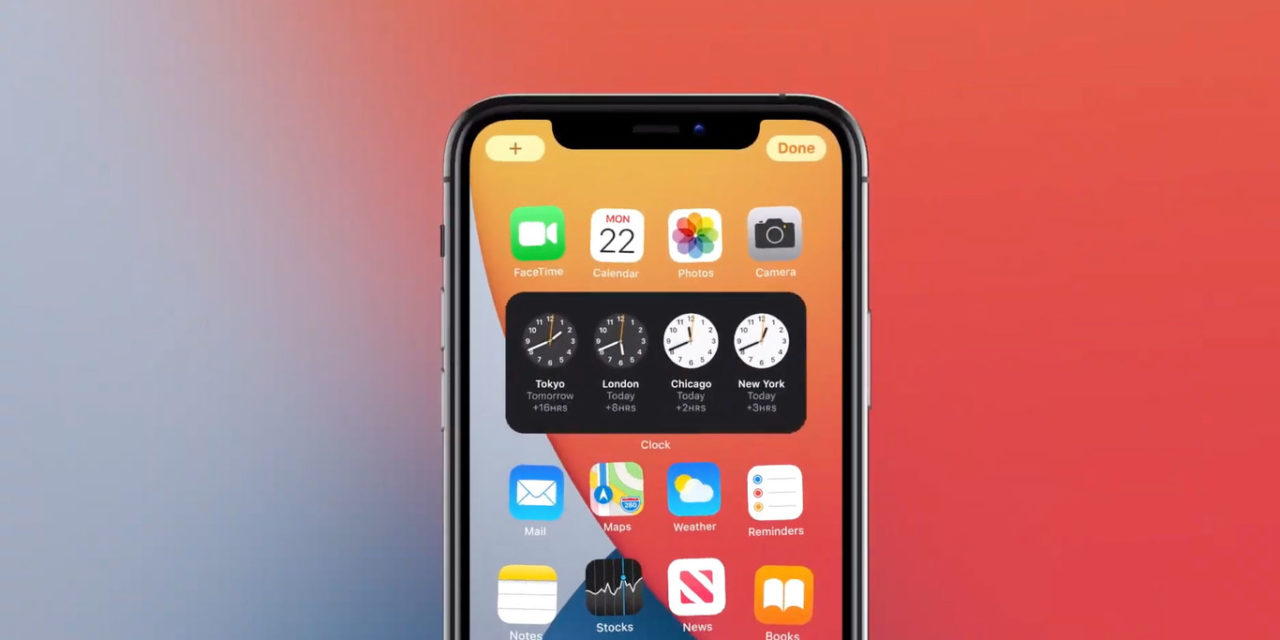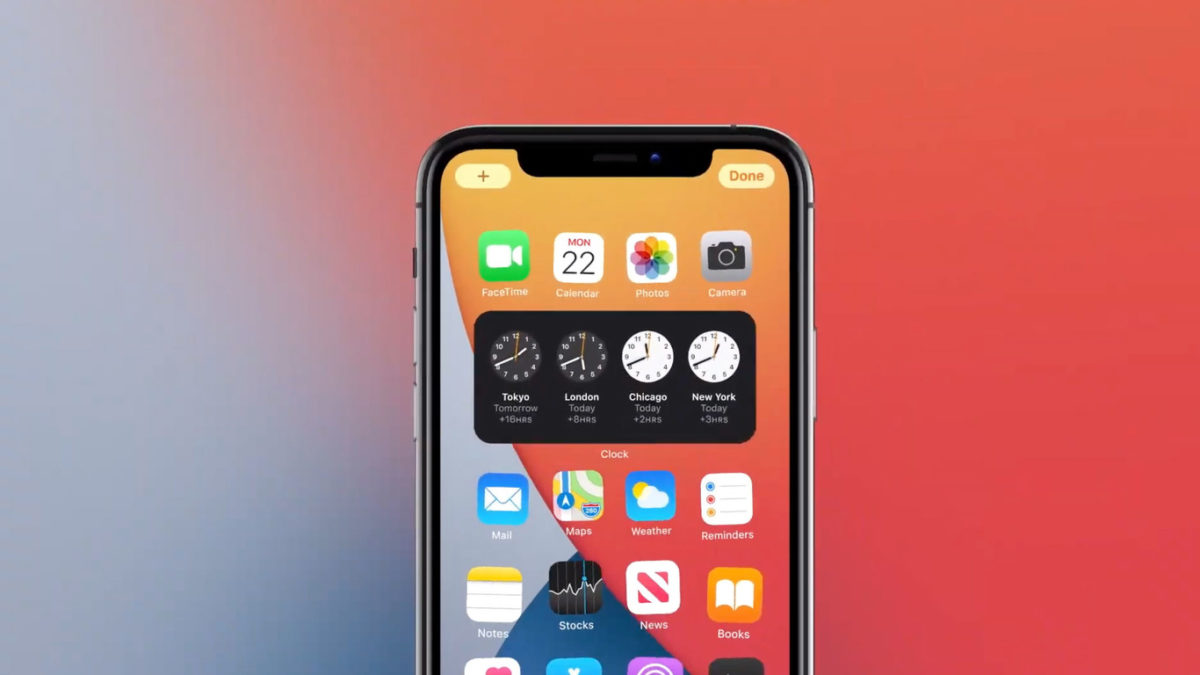
¿Has actualizado a iOS 14.5 y tu iPhone no funciona correctamente tras la actualización? Es normal que después de una actualización tan importante tu iPhone no funcione correctamente. Normalmente, estos problemas suelen tener una fácil solución. Batería que se dura menos, apps que no abren correctamente, problemas con el WiFi… Aquí repasamos 6 problemas de iOS 14.5 en los iPhone y su solución.
iPhone se queda en la manzana durante la instalación
¿Tu iPhone SE queda en la manzana y no arranca después de actualizar? Es un error común en los dispositivos de Apple que afortunadamente no supone un gran problema y tiene fácil solución.
Si aparece la línea de instalación junto con la manzana y ver que no avanza, espera unos minutos. El tiempo de actualización depende del número de archivos que tengas en el iPhone, así que puede tardar un poco.
Si después de un tiempo la barra sigue sin avanzar o únicamente aparece el logotipo de Apple, necesitarás descargar iTunes y conectar tu iPhone al ordenador y actualizarlo de forma remota. Para ello, conecta el iPhone a tu ordenador. A continuación, activa el modo de recuperación de esta forma:
- Pulsa el botón de subir volumen y suéltalo.
- Pulsa el botón de bajar volumen y suéltalo.
- Mentén pulsado el botón de encendido hasta que se active el modo de recuperación.
En el ordenador aparecerá una ventana emergente que nos avisa de un iPhone en modo recuperación. Pulsa en el botón ‘Actualizar’ y deja que iTunes termine el proceso. En cuestión de minutos el iPhone estará actualizado y funcional. Puedes obtener más información en la web de Apple.
La batería de mi iPhone dura menos después de actualizar
Es normal que la duración de la batería se vea afectada después de actualizar. Tras iniciar el iPhone, justo después de la actualización, el sistema continúa actualizando procesos en segundo plano. Aunque estos procesos no suelen afectar al funcionamiento, sí que podríamos notar que la batería dura algo menos. Espera a que la batería se descargue completamente y luego vuelve a cargar el iPhone. Para entonces, la actualización ya habrá finalizado completamente y la batería volverá a su duración habitual.
El desbloqueo del iPhone cuando llevo mascarilla no funciona
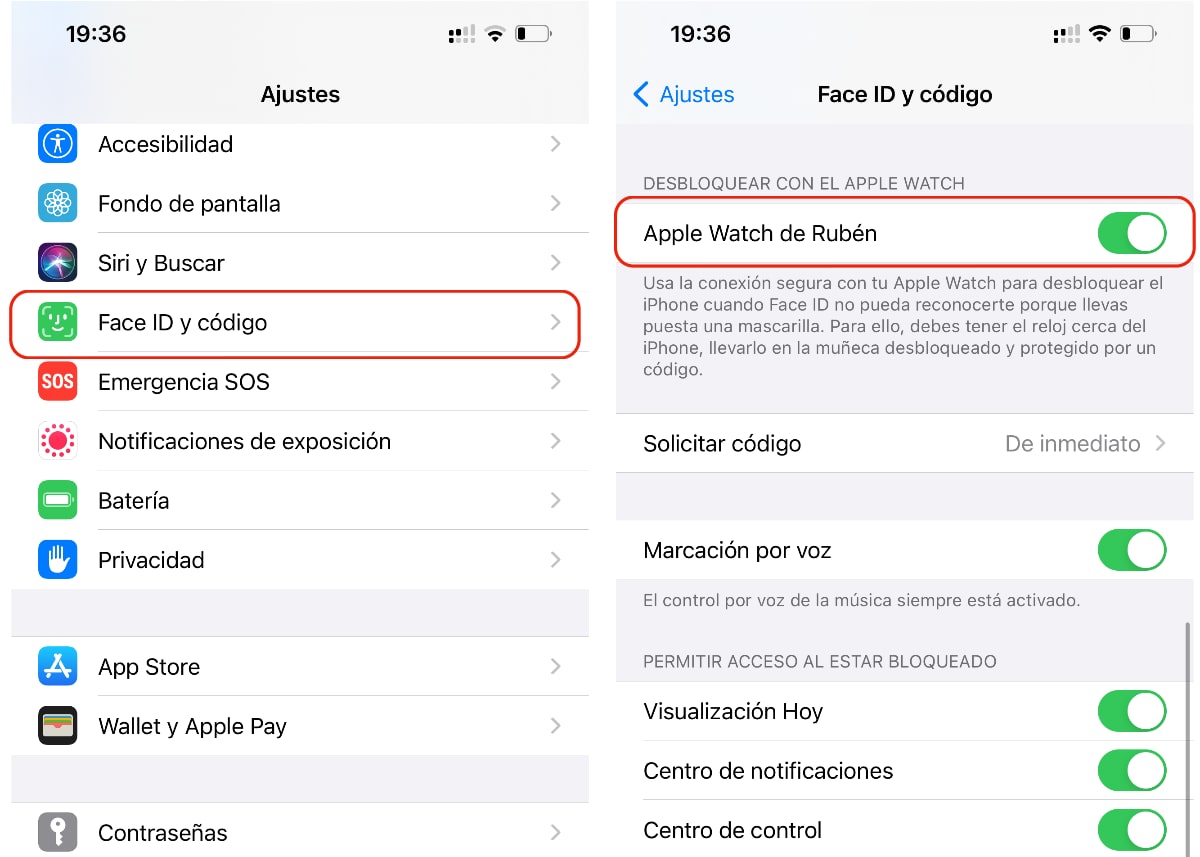
Así puedes activar el desbloqueo con el Apple Watch para desbloquear rápidamente el iPhone cuando llevas mascarilla.
Para poder utilizar la nueva característica de iOS 14.5, que permite desbloquear el iPhone cuando llevamos mascarilla, es necesario tener un Apple Watch actualizado a la última versión del sistema. En este caso, watchOS 7.4. Puedes actualizar tu Apple Watch en la app Watch > Mi reloj > General > Actualización de software.
También es necesario activar una opción en los ajustes del sistema, ya que este método de desbloqueo no está activado de forma predeterminada. Para activar el desbloqueo del iPhone cuando llevamos mascarilla, ve a Ajustes > Face ID y código e introduce el código de tu iPhone. A continuación, en la sección ‘Desbloquear con el Apple Watch’, activa la opción. Necesitarás aceptar los términos y esperar a que la función se active, puede tardar unos segundos.
Por último, esta característica solo funcionará cuando el iPhone, a través de Face ID y la cámara TrueDepth, detecte que llevamos puesta la mascarilla.
No me aparecen las fotos tras actualizar
¿Has comprobado que después de actualizar no aparecen todas las fotos? Puede que las fotos que tengas guardadas en iCloud, y a las que puedes acceder a través de la fototeca de tu iPhone, se estén descargando de nuevo tras la actualización. Por lo tanto, deberían aparecer en unos minutos, aunque el tiempo puede variar dependiendo del número de fotos que tengas guardadas en iCloud. Si después de un tiempo no aparecen, sigue estos pasos.
- Comprueba que tienes la opción de ‘Fotos en iCloud’ activada. Puedes hacerlo en Ajustes > Foros > iCloud.
- Reinicia tu iPhone y comprueba si después de iniciar las imágenes ya aparecen
Problemas con la batería del iPhone 11: cómo solucionarlos en iOS 14.5

La recalibración de la batería únicamente está disponible en los iPhone 11, 11 Pro y 11 Pro Max.
Algunos iPhone 11, iPhone 11 Pro y iPhone 11 Pro Max pueden mostrar datos incorrectos en la vida útil de la batería. iOS 14.5 incluye una característica que permite solucionar este error. Se tara de la recalibración de batería. Esta función recalibrarlo automáticamente la batería para mostrar un porcentaje más exacto. Incluso es capaz de avisarnos si la batería necesita ser cambiada (el reemplazo será gratuito).
Por lo tanto, si has notado que la capacidad máxima de la batería es más baja de lo que debería ser, puedes ir a Ajustes > Batería > Salud de la batería y comprobar si el iPhone está haciendo una recalibración. En la zona superior aparecerá un aviso y podremos ver el nivel de batería en la parte inferior.
Mi iPhone se desconecta de la red WiFi
Si después de actualizar tu iPhone a iOS 14.5, notas que la red WiFi se desconecta sin motivo o no se conecta correctamente, sigue estos pasos.
La primera opción siempre es reiniciar el iPhone. Para ello, mantén pulsado el botón de subir volumen y el de bloqueo al mismo tiempo. A continuación, desliza para apagar. Comprueba si la red se conecta correctamente.
Otra opción es olvidar la red WiFi que te está dando problemas en tu iPhone y volver a introducir la contraseña. Tan solo tienes que ir a Ajustes > WiFi y buscar la red. A continuación pulsa en el icono de la ‘i’ que aparece justo en el lateral. Después, selecciona Omitir esta red. Desactiva el WiFi y reiniciar el iPhone. Al iniciar, busca la red WiFi e introduce la contraseña.
Si el problema persiste, restablece los ajustes de red. Esto borrará todos los registros a su estado de fábrica. Podrás perder las conexiones Bluetooth enlazadas previamente, así como las redes WiFi a las que te has conectado (deberás introducir de nuevo las contraseñas y enlazar los dispositivos bluetooth). No te preocupes, el resto de información de tu iPhone no se eliminará.
Para restablecer los ajustes de red ve a Ajustes > General > Restablecer > Restablecer ajustes de red.